これは「LBRYの使い方」シリーズです。ここでは最も簡単な動画アップロードの方法を説明します。LBRYについては/tag/LBRYをどうぞ。
ブラウザの選択
同じアカウントでWindowsのデスクトップ版、ブラウザでのlbry.tvあるいはodysee.comのいずれからでもアップロードできるんですが、ここでは、odysee.comを使います。
しかし、ブラウザを選ぶようです。常日頃使っているFirefoxではうまく行きませんでした。一時的にChromeを使います。
動画をドロップして説明等を入力
特に「アップロード画面」にしなくとも、トップ画面に動画をドロップすれば、自動的にアップロード画面になります。
最低限必要なのは、動画タイトル、動画のサムネールです。
タイトルの入力
タイトルは手入力する必要があります。下の方にスクロールします。
動画サムネールの設定
何かしらキレイな画像を作ってそれをアップすることもできるらしいのですが、面倒なので、動画の中の一場面で良いです。
Use thumbnail upload toolをクリックします。
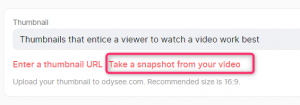
Take a snapshot from your videoをクリックします。
こんな画面になるので、適当なところでUploadボタンをクリックします。
「少し時間がかかるよ」と言ってます。
アップロードの実行
さらに下の方にスクロールします。
一番下のUploadをクリックすると、以下の画面になります。
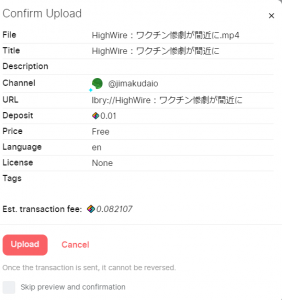
アップロード中の表示になります。YouTubeとは異なり、アップロードはかなり遅いですね。
アップロード終了
終了時にこんな画面が出ます。
が、何かしらまだConfirmingという作業が残っていて、見れないですね。
上の表示が終了すると見れるようになります。

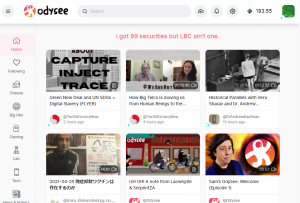
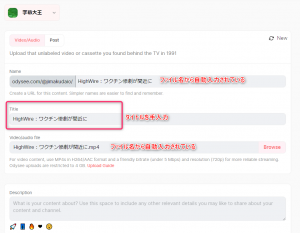
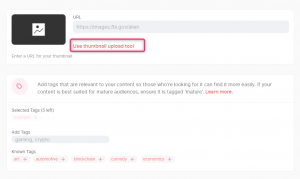
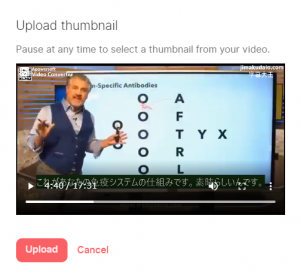
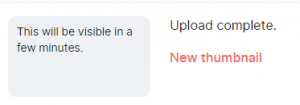
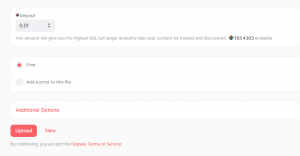
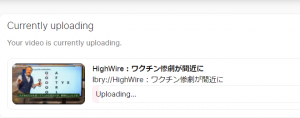
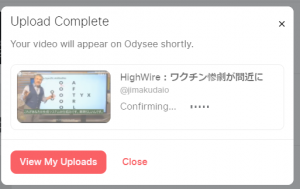
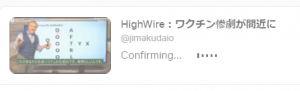
コメント